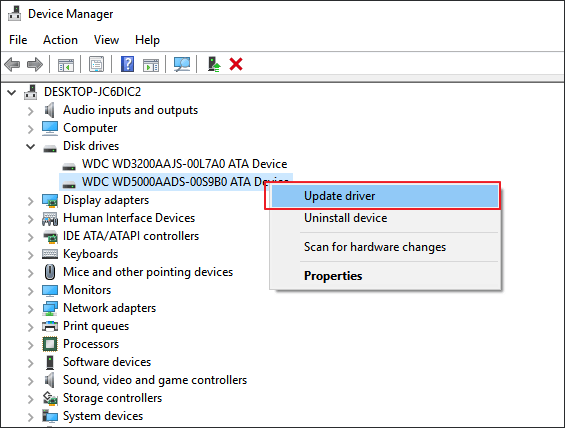許多用戶反應他們在將USB快閃磁碟機、外接硬碟或SD卡插入電腦時遇到了「目錄名稱無效」的錯誤,用戶無法開啟裝置或存取的資料。如果您剛好也遇到此問題,可以參考以下方法進行修復:
方法1. 更換USB接口
Windows 10中出現「目錄名稱無效」錯誤時,您可以嘗試的第一件事是透過另一個接口重新插入外接硬碟、USB或SD卡。部分使用者表示,更換USB接口解決了這個問題。
方法2. 透過檢查磁碟錯誤
如果方法1不起作用,請將裝置連接到另一台電腦,看看是否可以正常開啟。如果無法存取該裝置,請嘗試在Windows 10中檢查並修復磁碟錯誤。以下是在Windows 11/10/8/7中的操作方式:
- 開啟「我的電腦/本機」,在要檢查的硬碟或磁碟區上按下滑鼠右鍵,然後點選「內容」。
- 選擇「工具」,點選「檢查錯誤」下的「立即檢查」按鈕。
- 此時會顯示「錯誤檢查」視窗,選擇以下其中一個選項來檢查和修復硬碟 。
- 勾選「自動修正檔案系統錯誤 」及「掃描含嘗試恢復損毀的磁區」 ,然後按下「開始」按鈕。
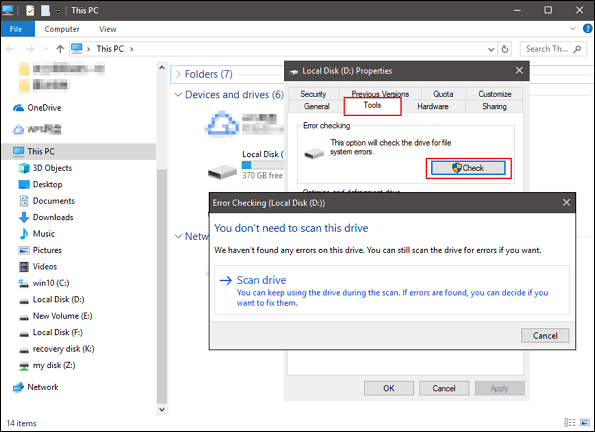
方法3. 更新磁碟驅動程式
排除了因爲USB端口問題或磁碟錯誤導致的「目錄名稱無效」錯誤出現的可能性,我們可以猜測問題可能源自於磁碟驅動程式。在這種情況下,我們建議您嘗試更新磁碟驅動程式,看看是否有幫助。
- 按下「Windows+R」鍵,輸入devmgmt.msc並按下Enter鍵以開啟「裝置管理員」。
- 展開「磁碟機」,右鍵點擊外接硬碟、USB或SD卡,並選擇「更新驅動程式」。